Cómo convertir DVD a archivo de imagen ISO en PC, Mac o Linux
Crear un archivo de imagen ISO desde un DVD es sencillo cuando ha elegido la herramienta adecuada. En primer lugar, es una buena forma de realizar una copia de seguridad de sus discos ópticos. Cuando un DVD no se puede leer debido a rayones u otros daños, puede usar el archivo de imagen ISO para hacer copias ilimitadas.
Además, algunos programas tienen la capacidad de montar archivos de imagen ISO directamente. Significa que puede ver sus películas en DVD favoritas sin el disco físico. En este artículo, puede aprender todo lo que necesita saber sobre los archivos de imagen ISO, incluido cómo crear un archivo de imagen ISO desde su DVD.
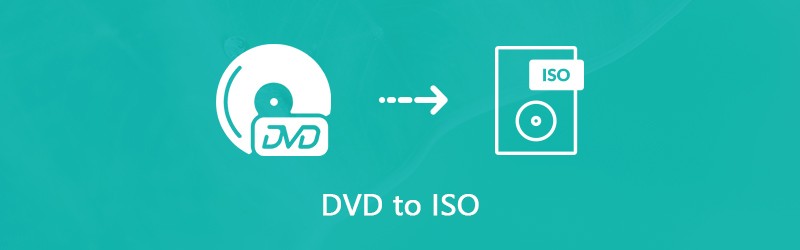
CONTENIDO DE PÁGINA
Parte 1: ¿Qué es ISO?
Antes de aprender a crear un archivo de imagen ISO, hablemos de qué es ISO. Un archivo ISO, también llamado imagen ISO, es una copia única de un DVD completo que incluye estructuras de DVD. Todo el contenido de sus discos se puede duplicar en un archivo ISO con precisión, desde archivos de datos de video hasta estructuras de DVD, desde archivos de instalación de programas hasta cifrado o código de región.
Es una forma rápida de realizar copias de seguridad y copiar discos ópticos. Hoy en día, los archivos de imagen ISO se utilizan principalmente para distribuir programas grandes y películas HD a través de Internet. Si desea compartir sus películas en DVD favoritas con sus amigos, por ejemplo, el archivo de imagen ISO le permite hacerlo a través de Internet. Además, cuando su DVD está dañado, puede usar el archivo de imagen ISO como un disco virtual directamente o hacer otro DVD con él. Teniendo en cuenta que los archivos de imagen son tan importantes, será mejor que elija las mejores formas de copiar su colección de DVD a archivos de imagen ISO.
Parte 2: La mejor manera de crear ISO a partir de DVD
Crear una imagen ISO a partir de un DVD comercial es un gran desafío, ya que el cifrado le impide hacer una copia del disco. Por lo tanto, necesita una herramienta poderosa para eliminar el cifrado y luego hacer una imagen ISO. A partir de este punto, recomendamos Vidmore DVD Monster.
- Convierta un DVD completo en un archivo de imagen ISO con un solo clic.
- Obtenga una vista previa de los videos en DVD y seleccione algunos para crear un archivo de imagen.
- Proporcione amplias herramientas de edición de video, como recortar, recortar, rotar y más.
- Mantenga la calidad de audio y video original mientras copia DVD a ISO.
- Ofrezca una amplia gama de opciones personalizadas para usuarios avanzados.
En una palabra, es la forma más fácil de hacer ISO a partir de su colección de DVD en la computadora.
Cómo crear ISO desde DVD
Paso 1: Obtenga el mejor fabricante de ISO
Si tiene una gran colección de DVD, descargue e instale el mejor creador de ISO en su computadora. Asegúrese de insertar un DVD en la unidad ROM incorporada o en una unidad de DVD externa. Inicie el creador de DVD y haga clic en el Cargar disco para escanear su disco.

Paso 2: Vista previa y edición de videos en DVD
Después de escanear un DVD, las películas en DVD aparecerán en la biblioteca de medios, luego podrá obtener una vista previa y decidir copiar el DVD completo o películas específicas marcando y desmarcando las casillas.
Si desea acortar un archivo de video DVD, haga clic en el Podar icono debajo de la miniatura para abrir la ventana de recorte de video. Luego reinicie el comienzo y Fin apunta para dividir o recortar el archivo de video. Haga clic en el Salvar para confirmarlo y volver a la interfaz principal.
Para obtener otras herramientas de edición de video, presione el Editar icono debajo del video en la biblioteca de medios. Cuando aparezca la ventana del editor de video, se le presentará Efecto y filtro, Girar y recortar, Filigrana, Audio y Subtitular herramientas.

Paso 3: Copiar DVD a ISO
Cuando termine la vista previa y edición de video de DVD, expanda el Rip All para colocarlo en la esquina superior derecha de la interfaz principal y seleccionar el formato adecuado. Aquí elegimos un formato de archivo de imagen. Luego haga clic en el Configuraciones botón en la parte inferior con un icono de engranaje para abrir el Preferencia diálogo. Ve a la Destripador pestaña y establezca la carpeta de destino en la Carpeta de salida campo. Hacer clic Okay para confirmarlo y volver a la interfaz principal. Finalmente, haga clic en el Rip All para comenzar a convertir DVD a archivo de imagen ISO.

Nota: Según nuestra investigación, solo se necesitan unos minutos para completar el proceso de conversión de DVD a ISO ya que el fabricante de ISO
Parte 3: Crea ISO desde DVD en Windows gratis
De forma nativa, puede montar una imagen ISO o grabar un archivo de imagen en un DVD en Windows utilizando las funcionalidades integradas. Sin embargo, no puede crear un archivo de imagen ISO desde su DVD sin un software de terceros. Afortunadamente, existen varias herramientas gratuitas que pueden satisfacer sus necesidades.
Método 1: Cómo crear ISO desde DVD con BurnAware
BurnAware es un creador de ISO fácil de usar. Le permite convertir DVD a archivo de imagen ISO en Windows 10/8/7 de forma gratuita. Según nuestra investigación, está libre de antivirus si lo descarga del sitio web oficial (http://www.burnaware.com/download.html).
Paso 1: Ejecute el convertidor de DVD a ISO desde el acceso directo de su escritorio o desde el comienzo menú. Ve a la Compilacion pestaña y seleccione la Copiar a ISO opción.
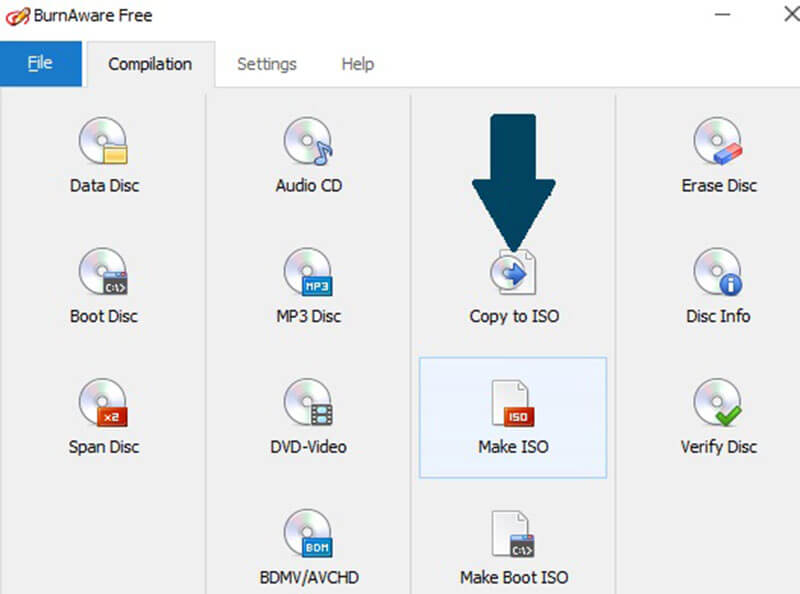
Paso 2: Haga clic y expanda la lista desplegable, y seleccione su unidad de disco óptico. Si ha insertado un DVD en su unidad de DVD, el software gratuito lo importará inmediatamente.
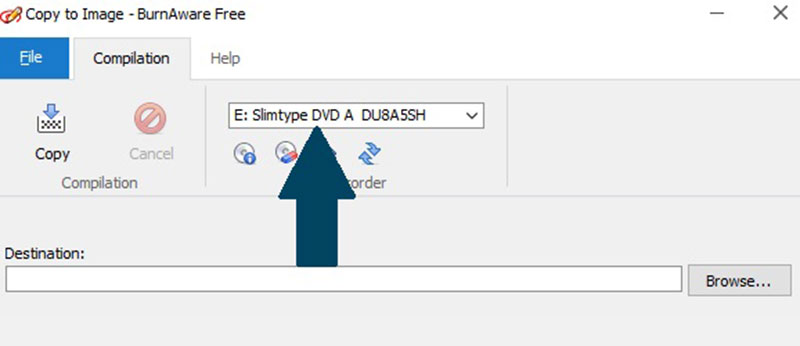
Paso 3: Haga clic en el Vistazo botón junto a Destino y seleccione un directorio específico para almacenar el archivo de imagen ISO. A continuación, haga clic en el Copiar para comenzar a copiar DVD a un archivo de imagen ISO. Suele pasar de 10 a 15 minutos para terminar de hacer una imagen ISO.
Nota: El software gratuito no puede eliminar el código de región o el cifrado de su DVD al copiarlo a un archivo ISO.
Método 2: Cómo convertir DVD a ISO con InfraRecorder
InfraRecorder es un software de grabación de DVD de código abierto. También tiene la capacidad de crear una imagen ISO desde un DVD. Sin embargo, solo está disponible para Windows 7 / XP / Vista y sistemas anteriores.
Paso 1: Coloque el DVD que desea respaldar en su computadora. Abre el comienzo menú y haga clic en Todo el programa -> InfraRecorder -> InfraExpress.
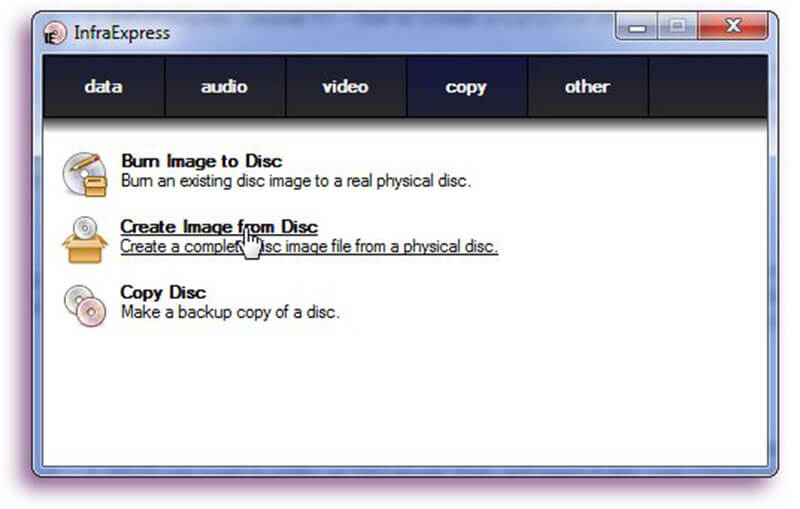
Paso 2: Selecciona el Crear imagen desde disco opción para abrir el Copiar a imagen de disco diálogo. Dirígete al General pestaña y puede ver dos cuadros. Seleccione su disco óptico del Fuente soltar. Luego haga clic en el botón con un ícono de tres puntos para encontrar una carpeta específica para guardar su archivo ISO y asigne un nombre al archivo de imagen.
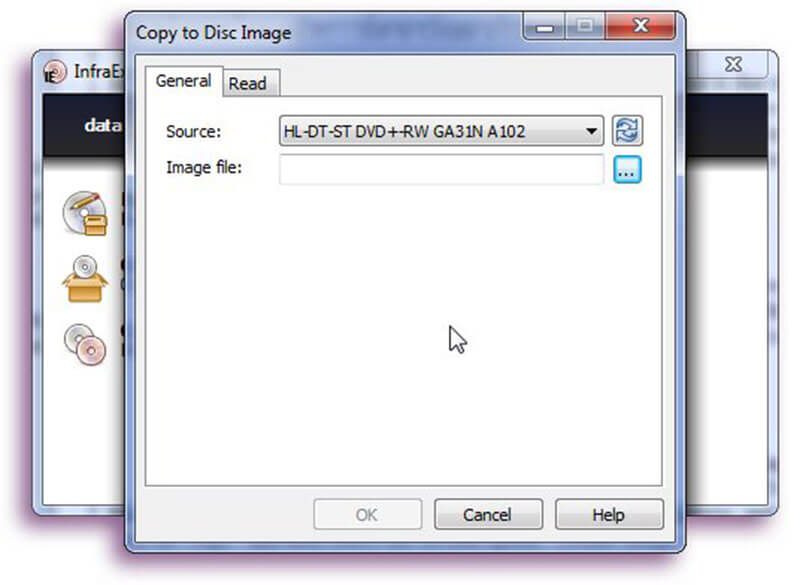
Paso 3: A continuación, vaya al Leer pestaña, luego decida si desea Ignorar errores de lectura o no, y el Velocidad de lectura. Si desea modificar estos de los valores predeterminados, asegúrese de saber realmente lo que está haciendo.
Paso 4: Haga clic en Okay cuando haya terminado y se iniciará el proceso de creación de ISO. Puede controlarlo mediante la barra de progreso y cancelarlo en cualquier momento. Cuando haya terminado, el Okay El botón pasará de gris a normal.
Parte 4: copiar DVD a ISO en Mac sin pagar un centavo
Si está utilizando una MacBook Pro u otra computadora Mac, tiene suerte ya que Apple ha introducido la función de creación de ISO en macOS. Sin embargo, la función está tan oculta que muchos usuarios ni siquiera la conocen. Por eso, compartimos una guía detallada a continuación.
Paso 1: Abierto Utilidad de disco desde el Aplicaciones carpeta. Inserte su disco en su unidad de DVD.
Paso 2: Ampliar la Expediente en la barra de hombres superior, apunte a Nuevo -> Imagen de disco de Conducir.
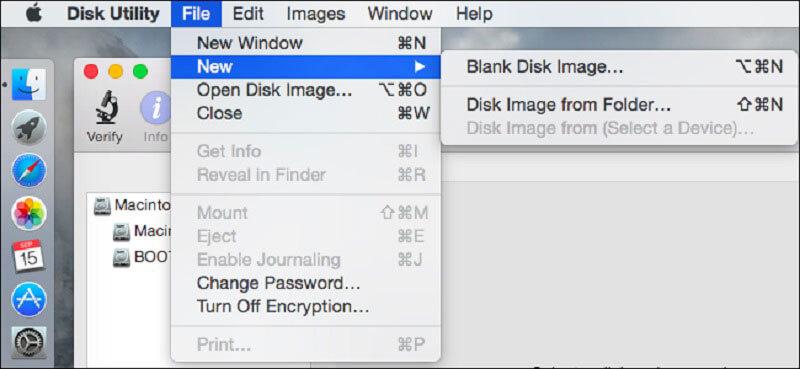
Paso 3: Seleccione Maestro de DVD / CD desde el Formato de imagen soltar y recoger ninguna desde el Cifrado campo. Una vez que haga clic en el botón Guardar, la Utilidad de Discos creará un archivo de imagen desde su DVD.
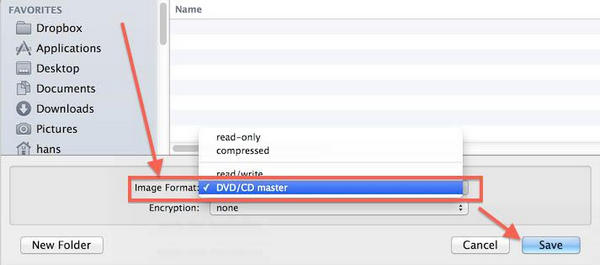
Consejos que debe conocer sobre la copia de DVD a ISO en Mac
En primer lugar, el formato de archivo de imagen predeterminado en Mac es CDR. Por lo tanto, la Utilidad de Discos creará un archivo .cdr desde su disco. Si desea copiar un DVD a un archivo de imagen ISO, debe convertir la imagen CDR a formato ISO cambiando el nombre de la extensión del archivo simplemente. O puede ejecutar el comando hdiutil convert /path/imagefile.cdr -format UDTO -o /path/convertedimage.iso en Terminal para convertir la imagen CDR a un archivo ISO. Reemplazar /path/imagefile.cdr con el parche de su archivo CDR y nombre, y reemplace /path/convertedimage.iso con una ruta y un nombre al archivo ISO que desea crear.
Además de crear una imagen ISO a partir de un disco óptico, la Utilidad de Discos también puede montar archivos de imagen de DVD presionando Archivo -> Abrir imagen de disco.
Tenga en cuenta que la Utilidad de Discos solo puede manejar DVD sin cifrar. Si desea convertir un DVD comercial o cifrado a una imagen ISO en Mac, debe utilizar una aplicación de terceros, como HandBrake.
Parte 5: Convertir DVD a ISO en Linux
En Linux, puede crear una imagen ISO desde un DVD con el idioma del programa o cualquier utilidad de grabación de discos. Ubuntu, por ejemplo, usa la utilidad de creación de discos Brasero, que tiene la capacidad de copiar DVD a ISO sin importar si está encriptado o no.
Cómo convertir DVD a ISO con Brasero
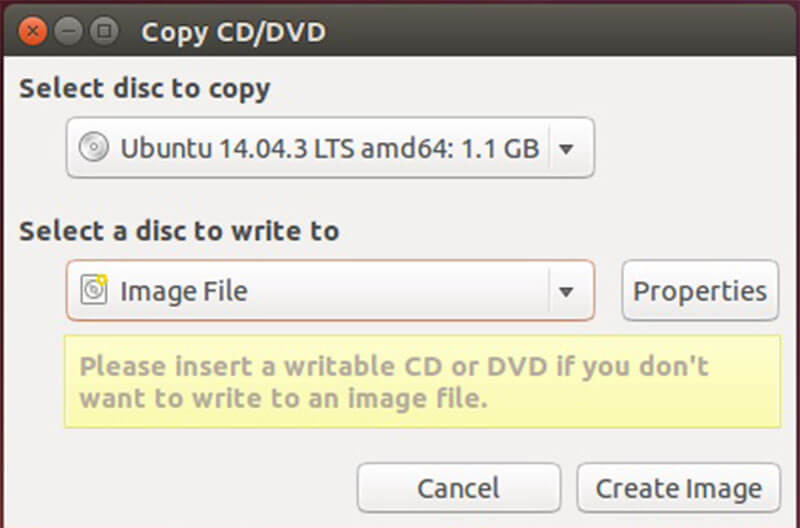
Paso 1: Abra Brasero Disc Burner en su computadora y elija Disc Copy. Luego, coloque su DVD en su unidad óptica.
Paso 2: Asegúrese de seleccionar su unidad de DVD en el menú desplegable en Seleccionar disco para copiar. Luego elija Archivo de imagen en el menú desplegable de Seleccione un disco para escribir.
Paso 3: Finalmente, haga clic en el Crear imagen para comenzar a copiar DVD a ISO.
Nota: Dado que Brasero se ha eliminado de Ubuntu 16.04, debe instalarlo desde el Centro de software de Ubuntu manualmente. Cuando se trata de otras distribuciones de Linux, puede encontrar herramientas similares y funcionan igual.
Cómo crear ISO desde DVD con Terminal

Alternativamente, puede usar Terminal y lenguaje de programa para crear una imagen ISO desde su disco en Linux. El comando es sudo dd if = / dev / cdrom of = / home / username / image.iso. Reemplazar / dev / cdrom con la ruta de su unidad de DVD y /home/username/image.iso con la ruta y el nombre de la imagen ISO que desea crear.
Una vez que obtenga el archivo de imagen ISO, puede moverlo a su disco duro, unidad flash USB o servidor en la nube. Las computadoras sin unidad de DVD pueden montarlos y usarlos como disco virtual.
Conclusión
Este artículo ha discutido cómo crear ISO desde DVD en Windows 10/8/7, macOS y Linux. Aunque nos sentimos cómodos para acceder a videos y música en plataformas populares, los DVD no están muertos. Mucha gente todavía tiene una colección de discos ópticos que almacenan películas, música, juegos digitales, programas e incluso sistemas operativos favoritos. Si desea copiar su colección de películas en DVD a archivos de imagen ISO, Vidmore DVD Monster puede ayudarlo a simplificar y acelerar el proceso. Deje un mensaje si tiene problemas al copiar sus DVD.


